Nachricht am iPhone in eigener Handschrift schreiben
76.201 Aufrufe • Lesezeit: 2 Minuten
 Schon gewusst? Neben dem standardmäßigen Tippen auf der iOS-Tastatur könnt ihr iMessage-Nachrichten auch in eigener Handschrift schreiben. Wenn ihr mal keine Lust aufs Tippen habt oder für ein wenig Abwechslung sorgen wollt, könnt ihr einfach euren Finger aufs Display legen und losschreiben. Wir zeigen euch, wie es funktioniert.
Schon gewusst? Neben dem standardmäßigen Tippen auf der iOS-Tastatur könnt ihr iMessage-Nachrichten auch in eigener Handschrift schreiben. Wenn ihr mal keine Lust aufs Tippen habt oder für ein wenig Abwechslung sorgen wollt, könnt ihr einfach euren Finger aufs Display legen und losschreiben. Wir zeigen euch, wie es funktioniert.
Inhaltsverzeichnis
Eigene Handschrift versenden
Um Nachrichten in eigener Handschrift zu verschicken, sind keine besonderen Einstellungen erforderlich. Öffnet einfach die Nachrichten-App (bzw. iMessage) auf eurem iPhone und tippt auf einen beliebigen Chat, um diesen zu öffnen. Dreht euer iPhone nun einfach nach links oder rechts in den horizontalen Landscapemodus und tippt in das Texteingabefeld. Unten rechts seht ihr dann die Handschrift-Taste, die ihr antippen müsst.
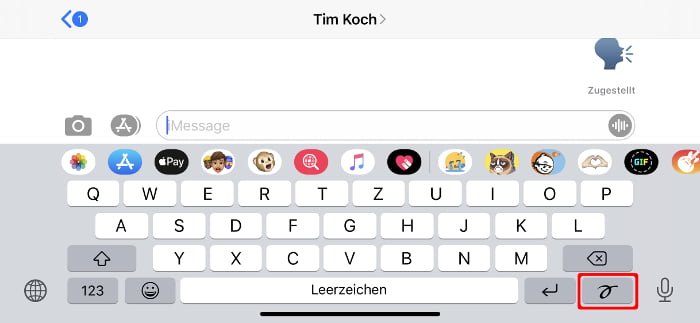
Es erscheint automatisch eine weiße Fläche, auf der ihr in eigener Handschrift schreiben könnt. Unten findet ihr außerdem einige vorgefertigte Nachrichten, aus denen ihr auswählen könnt.
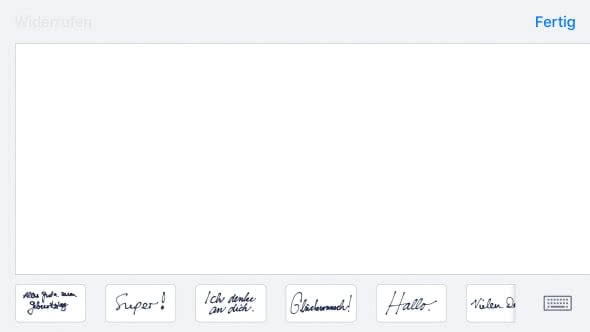
Streicht mit einem Finger über das Display, um zu schreiben. Möglichkeiten zur Bearbeitung (Farben, Größe, etc.) gibt es nicht, die Bedienung ist sehr einfach und minimalistisch gehalten. Wenn die freie Fläche nicht ausreicht, könnt ihr mit zwei Fingern nach links wischen, um rechts ein wenig mehr Platz zu bekommen. Für längere Sätze eignet sich diese Funktion aber nicht.
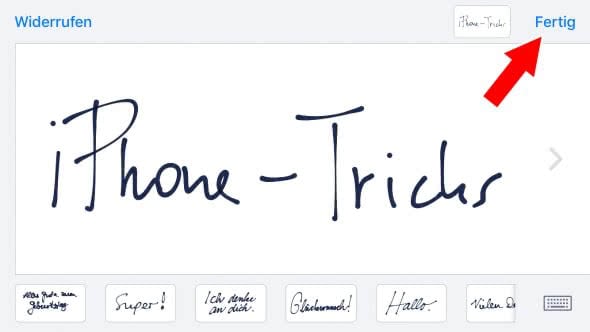
Mit „Widerrufen“ links oben könnt ihr die letzte Eingabe rückgängig machen. Tippt ihr auf „Fertig“, wird die Nachricht ins Eingabefeld übernommen und kann dann nicht mehr bearbeitet (sondern nur noch gelöscht) werden.
Handschrift-Modus (de)aktivieren
Wenn ihr den Handschrift-Modus wieder verlassen wollt, könnt ihr diesen über das Tastatur-Symbol rechts unten deaktivieren. Anschließend könnt ihr die Tastatur wieder ganz normal im Querformat verwenden.

Wieder aktivieren könnt ihr den Modus über das Handschrift-Symbol rechts unten, das jedoch nur auf der Standard-Tastatur zu finden ist. Falls ihr eine Tastatur aus dem App Store verwendet, müsst ihr (leider) vorübergehend auf die Standard-Tastatur zurückgreifen, um den Handschrift-Modus wieder einzuschalten.